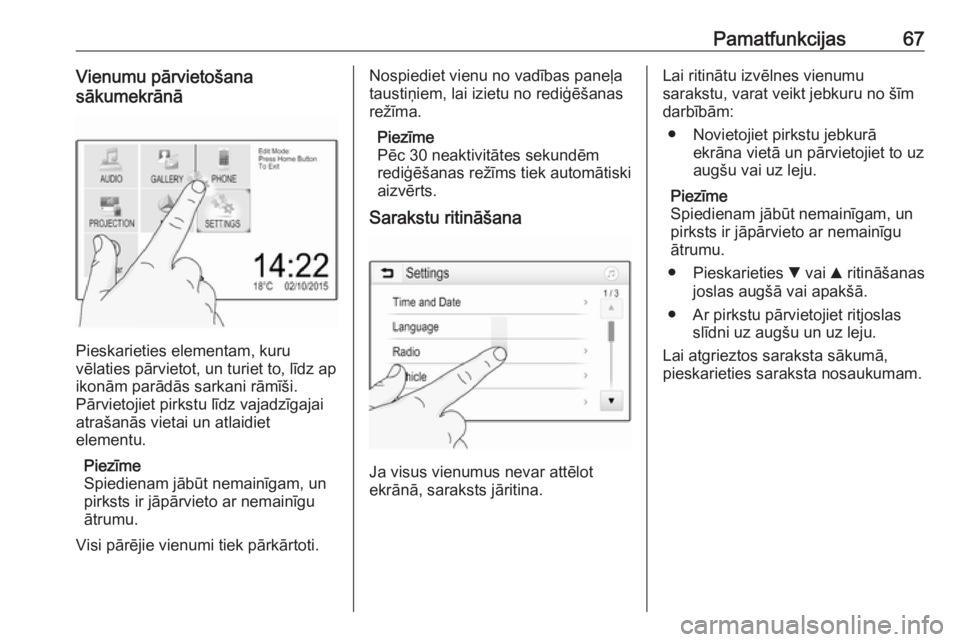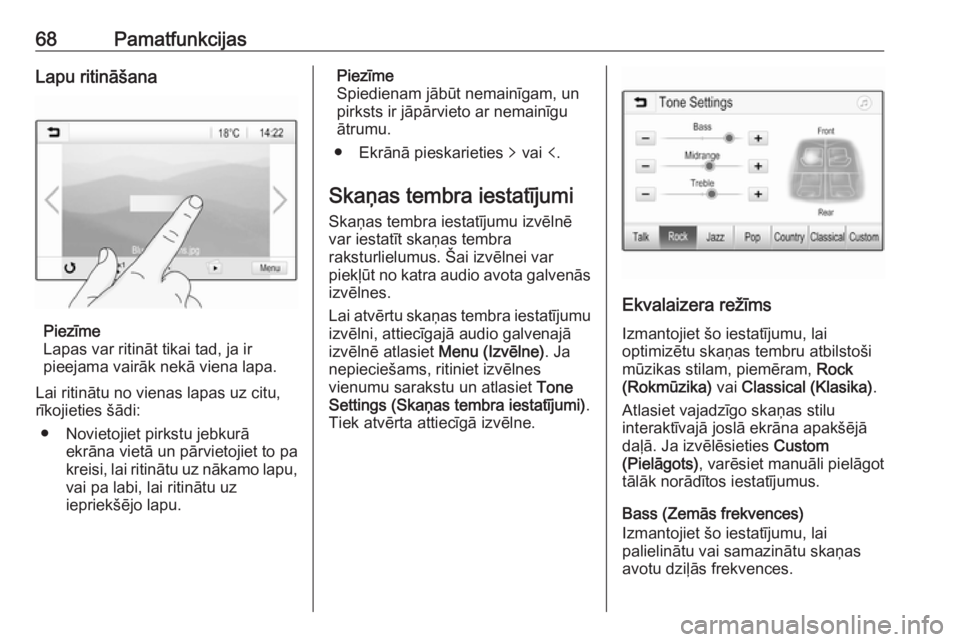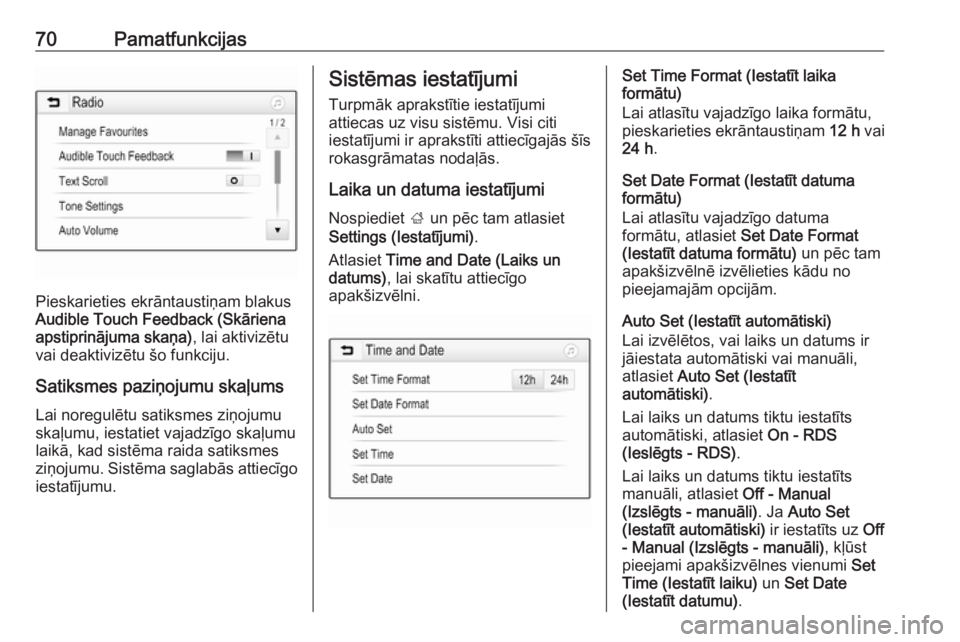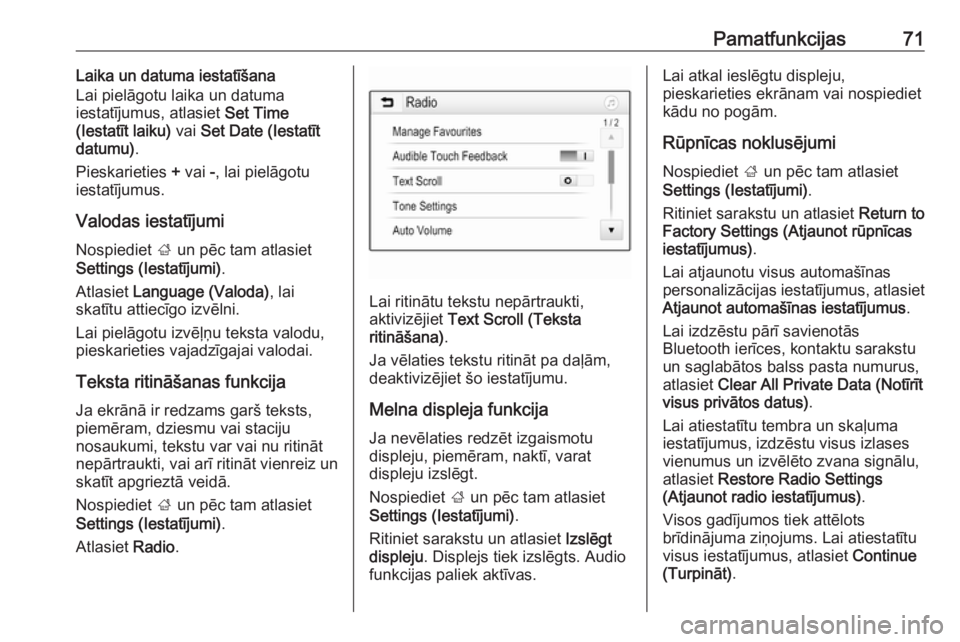Page 65 of 137
Ievads65Lai palaistu projekcijas funkciju,
atlasiet Projection (Projekcija) .
Atkarībā no pievienotā viedtālruņa
tiek parādīta galvenā izvēlne ar
dažādām atlasāmām
lietojumprogrammām.
Skatiet detalizētu aprakstu 3 86.
Settings (Iestatījumi)
Atlasiet Settings (Iestatījumi) , lai
atvērtu dažādu sistēmas iestatījumu
izvēlni, un varētu, piemēram,
deaktivizēt Audible Touch Feedback
(Skāriena apstiprinājuma skaņa) .
Page 66 of 137
66PamatfunkcijasPamatfunkcijasPamatfunkcijas............................ 66
Skaņas tembra iestatījumi ............ 68
Skaļuma iestatījumi ......................69
Sistēmas iestatījumi .....................70Pamatfunkcijas
Informācijas un izklaides sistēmas displejam ir skārienjutīga virsma, kassniedz iespēju tieši mijiedarboties ar
displejā redzamajiem vadības
elementiem.Uzmanību
Nelietojiet skārienekrāna vadībai
asus vai cietus priekšmetus,
piemēram, lodīšu pildspalvas,
zīmuļus vai līdzīgus priekšmetus.
Ekrāntaustiņš 9
Lietojot izvēlnes, attiecīgajā
apakšizvēlnē nospiediet 9, lai
atgrieztos nākamajā augstākajā
izvēlnes līmenī.
Ja nav redzams ekrāntaustiņš 9, jūs
atrodaties attiecīgās izvēlnes augšējā
līmenī. Nospiediet ;, lai atvērtu
sākuma ekrānu.
Ekrāna taustiņa vai izvēlnes
vienuma atlasīšana vai
aktivizēšana
Pieskarieties ekrāntaustiņam vai
izvēlnes vienumam.
Tiek aktivizēta attiecīgā sistēmas
funkcija vai tiek parādīts ziņojums vai
apakšizvēlne ar papildu opcijām.
Page 67 of 137
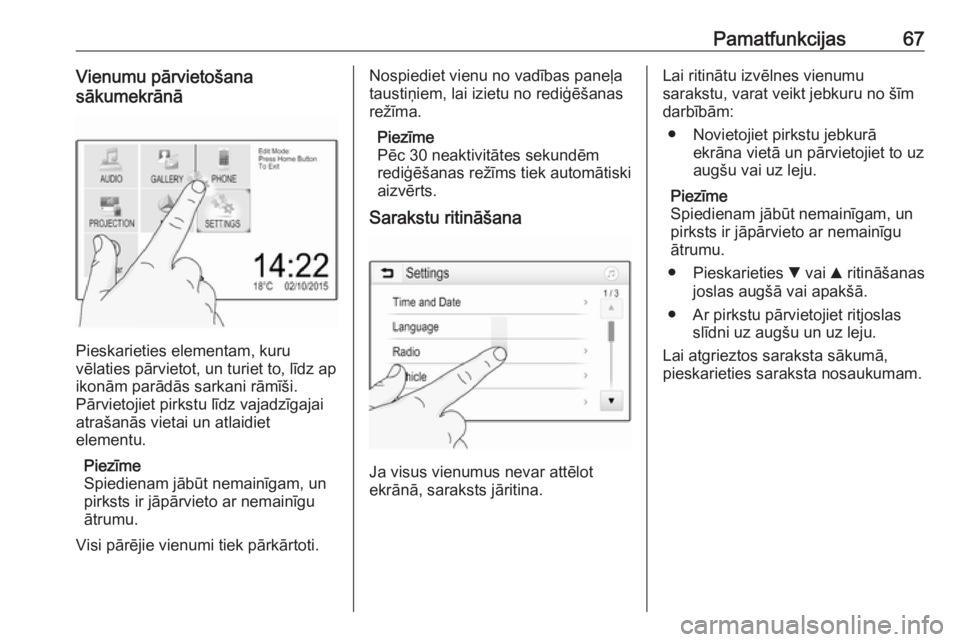
Pamatfunkcijas67Vienumu pārvietošana
sākumekrānā
Pieskarieties elementam, kuru
vēlaties pārvietot, un turiet to, līdz ap ikonām parādās sarkani rāmīši.
Pārvietojiet pirkstu līdz vajadzīgajai
atrašanās vietai un atlaidiet
elementu.
Piezīme
Spiedienam jābūt nemainīgam, un
pirksts ir jāpārvieto ar nemainīgu
ātrumu.
Visi pārējie vienumi tiek pārkārtoti.
Nospiediet vienu no vadības paneļa taustiņiem, lai izietu no rediģēšanas
režīma.
Piezīme
Pēc 30 neaktivitātes sekundēm
rediģēšanas režīms tiek automātiski
aizvērts.
Sarakstu ritināšana
Ja visus vienumus nevar attēlot
ekrānā, saraksts jāritina.
Lai ritinātu izvēlnes vienumu
sarakstu, varat veikt jebkuru no šīm darbībām:
● Novietojiet pirkstu jebkurā ekrāna vietā un pārvietojiet to uz
augšu vai uz leju.
Piezīme
Spiedienam jābūt nemainīgam, un
pirksts ir jāpārvieto ar nemainīgu
ātrumu.
● Pieskarieties S vai R ritināšanas
joslas augšā vai apakšā.
● Ar pirkstu pārvietojiet ritjoslas slīdni uz augšu un uz leju.
Lai atgrieztos saraksta sākumā,
pieskarieties saraksta nosaukumam.
Page 68 of 137
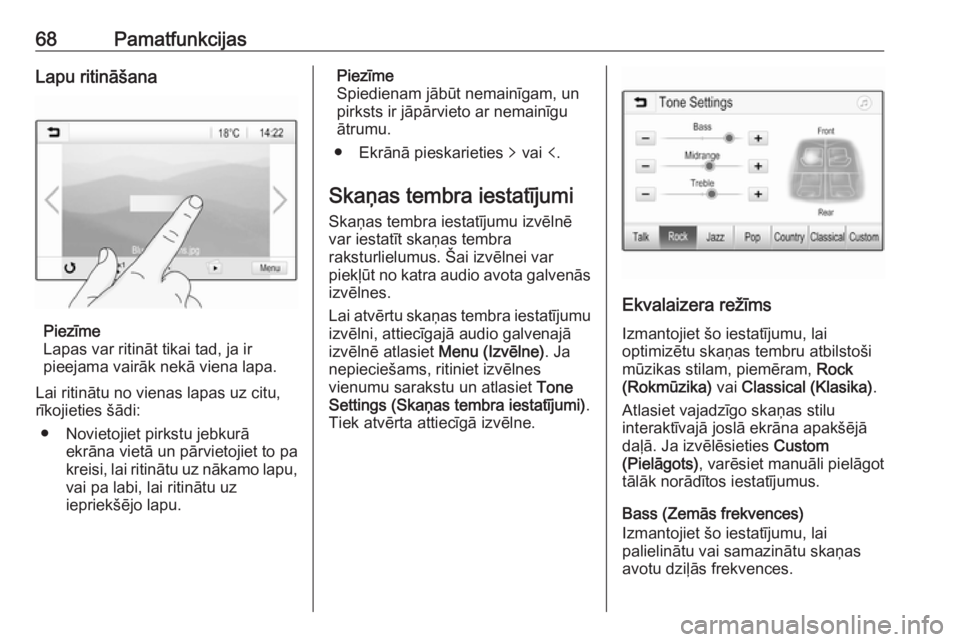
68PamatfunkcijasLapu ritināšana
Piezīme
Lapas var ritināt tikai tad, ja ir
pieejama vairāk nekā viena lapa.
Lai ritinātu no vienas lapas uz citu,
rīkojieties šādi:
● Novietojiet pirkstu jebkurā ekrāna vietā un pārvietojiet to pa
kreisi, lai ritinātu uz nākamo lapu,
vai pa labi, lai ritinātu uz
iepriekšējo lapu.
Piezīme
Spiedienam jābūt nemainīgam, un
pirksts ir jāpārvieto ar nemainīgu
ātrumu.
● Ekrānā pieskarieties q vai p.
Skaņas tembra iestatījumi
Skaņas tembra iestatījumu izvēlnē
var iestatīt skaņas tembra
raksturlielumus. Šai izvēlnei var
piekļūt no katra audio avota galvenās
izvēlnes.
Lai atvērtu skaņas tembra iestatījumu izvēlni, attiecīgajā audio galvenajā
izvēlnē atlasiet Menu (Izvēlne). Ja
nepieciešams, ritiniet izvēlnes
vienumu sarakstu un atlasiet Tone
Settings (Skaņas tembra iestatījumi) .
Tiek atvērta attiecīgā izvēlne.
Ekvalaizera režīms
Izmantojiet šo iestatījumu, lai
optimizētu skaņas tembru atbilstoši
mūzikas stilam, piemēram, Rock
(Rokmūzika) vai Classical (Klasika) .
Atlasiet vajadzīgo skaņas stilu
interaktīvajā joslā ekrāna apakšējā
daļā. Ja izvēlēsieties Custom
(Pielāgots) , varēsiet manuāli pielāgot
tālāk norādītos iestatījumus.
Bass (Zemās frekvences)
Izmantojiet šo iestatījumu, lai
palielinātu vai samazinātu skaņas
avotu dziļās frekvences.
Page 69 of 137

Pamatfunkcijas69Pieskarieties + vai -, lai noregulētu
iestatījumu.
Midrange (Vidējais diapazons)
Izmantojiet šo iestatījumu, lai
pastiprinātu vai slāpētu audio avota
vidējās frekvences.
Pieskarieties + vai -, lai noregulētu
iestatījumu.
Treble (Augstās frekvences)
Izmantojiet šo iestatījumu, lai
palielinātu vai samazinātu skaņas
avotu augstās frekvences.
Pieskarieties + vai -, lai noregulētu
iestatījumu.
Skaļuma sadalījuma iestatīšana
Izmantojiet izvēlnes labajā pusē
attēloto ilustrāciju, lai pielāgotu
skaņas sadalījumu starp skaļruņiem.
Lai definētu punktu pasažieru salonā,
kurā skaņas līmenis ir visaugstākais,
ilustrācijā pieskarieties attiecīgajam
punktam. Varat arī pārvietot sarkano
atzīmi vajadzīgajā vietā.Piezīme
Skaļuma sadalījuma iestatījumi
attiecas uz visiem audio avotiem.
Tos nevar regulēt atsevišķi katram
audio avotam.
Skaļuma iestatījumi
Maksimālā ieslēgšanas skaļuma
regulēšana
Nospiediet ; un pēc tam atlasiet
Settings (Iestatījumi) .
Atlasiet Radio, ritiniet sarakstu un pēc
tam atlasiet Max Startup Volume
(Maks. ieslēgšanas skaļums) .
Pieskarieties + vai -, lai noregulētu
iestatījumu.
Ātrumu kompensējošā skaļuma
regulēšana
Nospiediet ; un pēc tam atlasiet
Settings (Iestatījumi) .
Atlasiet Radio, ritiniet sarakstu un pēc
tam atlasiet Auto Volume (Skaļuma
automātiska regulēšana) .
Lai noregulētu skaļuma pielāgošanas līmeni, atlasiet vienu no sarakstā
esošajām opcijām.Off (Izslēgts) : pieaugot automašīnas
ātrumam, skaļums nepalielinās.
High (Augsts) : pieaugot automašīnas
ātrumam, skaļums maksimāli
palielinās.
Pieskārienu skaņas signāla
funkcijas aktivizēšana vai
deaktivizēšana
Ja pieskāriena skaņas signāla
funkcija ir aktivizēta, katrs pieskāriens ekrāntaustiņam vai izvēlnes
vienumam tiek apstiprināts ar
pīkstiena skaņu.
Nospiediet ; un pēc tam atlasiet
Settings (Iestatījumi) .
Atlasiet Radio un pēc tam sarakstā
ritiniet līdz Audible Touch Feedback
(Skāriena apstiprinājuma skaņa) .
Page 70 of 137
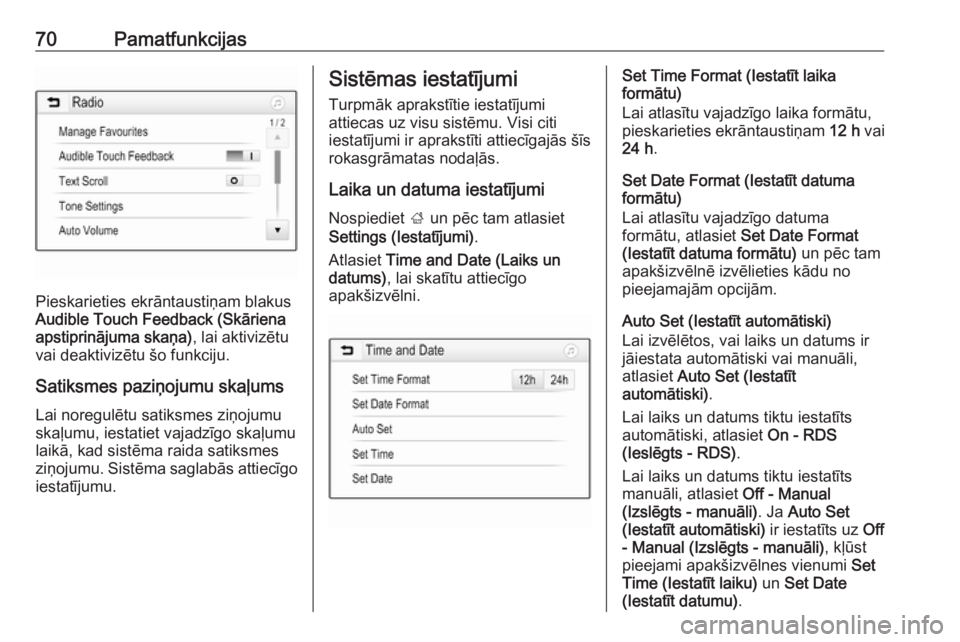
70Pamatfunkcijas
Pieskarieties ekrāntaustiņam blakus
Audible Touch Feedback (Skāriena
apstiprinājuma skaņa) , lai aktivizētu
vai deaktivizētu šo funkciju.
Satiksmes paziņojumu skaļums
Lai noregulētu satiksmes ziņojumu
skaļumu, iestatiet vajadzīgo skaļumu
laikā, kad sistēma raida satiksmes
ziņojumu. Sistēma saglabās attiecīgo
iestatījumu.
Sistēmas iestatījumi
Turpmāk aprakstītie iestatījumi
attiecas uz visu sistēmu. Visi citi
iestatījumi ir aprakstīti attiecīgajās šīs
rokasgrāmatas nodaļās.
Laika un datuma iestatījumi Nospiediet ; un pēc tam atlasiet
Settings (Iestatījumi) .
Atlasiet Time and Date (Laiks un
datums) , lai skatītu attiecīgo
apakšizvēlni.Set Time Format (Iestatīt laika
formātu)
Lai atlasītu vajadzīgo laika formātu,
pieskarieties ekrāntaustiņam 12 h vai
24 h .
Set Date Format (Iestatīt datuma
formātu)
Lai atlasītu vajadzīgo datuma
formātu, atlasiet Set Date Format
(Iestatīt datuma formātu) un pēc tam
apakšizvēlnē izvēlieties kādu no
pieejamajām opcijām.
Auto Set (Iestatīt automātiski)
Lai izvēlētos, vai laiks un datums ir
jāiestata automātiski vai manuāli,
atlasiet Auto Set (Iestatīt
automātiski) .
Lai laiks un datums tiktu iestatīts
automātiski, atlasiet On - RDS
(Ieslēgts - RDS) .
Lai laiks un datums tiktu iestatīts
manuāli, atlasiet Off - Manual
(Izslēgts - manuāli) . Ja Auto Set
(Iestatīt automātiski) ir iestatīts uz Off
- Manual (Izslēgts - manuāli) , kļūst
pieejami apakšizvēlnes vienumi Set
Time (Iestatīt laiku) un Set Date
(Iestatīt datumu) .
Page 71 of 137
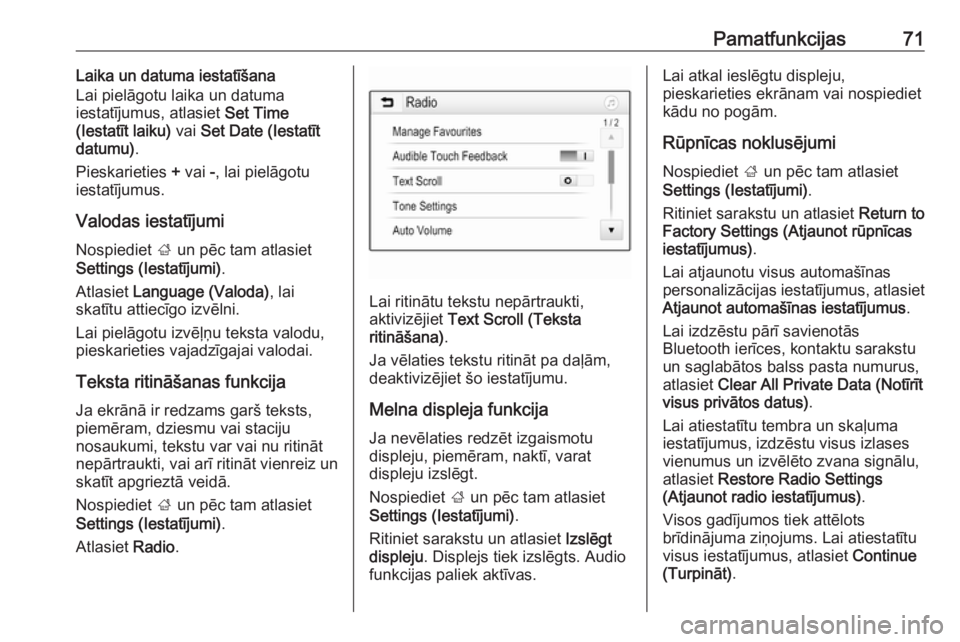
Pamatfunkcijas71Laika un datuma iestatīšana
Lai pielāgotu laika un datuma
iestatījumus, atlasiet Set Time
(Iestatīt laiku) vai Set Date (Iestatīt
datumu) .
Pieskarieties + vai -, lai pielāgotu
iestatījumus.
Valodas iestatījumi Nospiediet ; un pēc tam atlasiet
Settings (Iestatījumi) .
Atlasiet Language (Valoda) , lai
skatītu attiecīgo izvēlni.
Lai pielāgotu izvēļņu teksta valodu, pieskarieties vajadzīgajai valodai.
Teksta ritināšanas funkcija Ja ekrānā ir redzams garš teksts,
piemēram, dziesmu vai staciju
nosaukumi, tekstu var vai nu ritināt
nepārtraukti, vai arī ritināt vienreiz un
skatīt apgrieztā veidā.
Nospiediet ; un pēc tam atlasiet
Settings (Iestatījumi) .
Atlasiet Radio.
Lai ritinātu tekstu nepārtraukti,
aktivizējiet Text Scroll (Teksta
ritināšana) .
Ja vēlaties tekstu ritināt pa daļām,
deaktivizējiet šo iestatījumu.
Melna displeja funkcija
Ja nevēlaties redzēt izgaismotu
displeju, piemēram, naktī, varat
displeju izslēgt.
Nospiediet ; un pēc tam atlasiet
Settings (Iestatījumi) .
Ritiniet sarakstu un atlasiet Izslēgt
displeju . Displejs tiek izslēgts. Audio
funkcijas paliek aktīvas.
Lai atkal ieslēgtu displeju,
pieskarieties ekrānam vai nospiediet
kādu no pogām.
Rūpnīcas noklusējumi
Nospiediet ; un pēc tam atlasiet
Settings (Iestatījumi) .
Ritiniet sarakstu un atlasiet Return to
Factory Settings (Atjaunot rūpnīcas
iestatījumus) .
Lai atjaunotu visus automašīnas
personalizācijas iestatījumus, atlasiet Atjaunot automašīnas iestatījumus .
Lai izdzēstu pārī savienotās
Bluetooth ierīces, kontaktu sarakstu
un saglabātos balss pasta numurus,
atlasiet Clear All Private Data (Notīrīt
visus privātos datus) .
Lai atiestatītu tembra un skaļuma iestatījumus, izdzēstu visus izlases
vienumus un izvēlēto zvana signālu,
atlasiet Restore Radio Settings
(Atjaunot radio iestatījumus) .
Visos gadījumos tiek attēlots
brīdinājuma ziņojums. Lai atiestatītu
visus iestatījumus, atlasiet Continue
(Turpināt) .
Page 72 of 137
72PamatfunkcijasSistēmas versija
Nospiediet ; un pēc tam atlasiet
Settings (Iestatījumi) .
Ritiniet sarakstu un atlasiet Software
Information (Programmatūras
informācija) .
Ja ir pievienota USB ierīce, tajā var
saglabāt automašīnas informāciju.
Atlasiet System Update (Sistēmas
atjaunināšana) un tad Save Vehicle
Info to USB (Saglabāt automašīnas
informāciju USB diskā) .
Lai veiktu sistēmas atjaunināšanu, sazinieties ar servisu.
Automašīnas iestatījumi
Automašīnas iestatījumi ir aprakstīti
īpašnieka rokasgrāmatā.
 1
1 2
2 3
3 4
4 5
5 6
6 7
7 8
8 9
9 10
10 11
11 12
12 13
13 14
14 15
15 16
16 17
17 18
18 19
19 20
20 21
21 22
22 23
23 24
24 25
25 26
26 27
27 28
28 29
29 30
30 31
31 32
32 33
33 34
34 35
35 36
36 37
37 38
38 39
39 40
40 41
41 42
42 43
43 44
44 45
45 46
46 47
47 48
48 49
49 50
50 51
51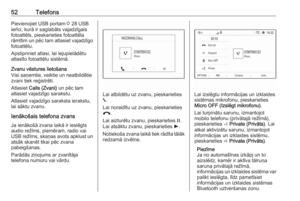 52
52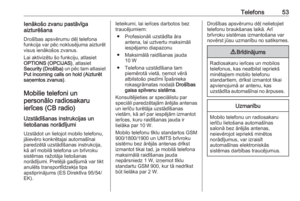 53
53 54
54 55
55 56
56 57
57 58
58 59
59 60
60 61
61 62
62 63
63 64
64 65
65 66
66 67
67 68
68 69
69 70
70 71
71 72
72 73
73 74
74 75
75 76
76 77
77 78
78 79
79 80
80 81
81 82
82 83
83 84
84 85
85 86
86 87
87 88
88 89
89 90
90 91
91 92
92 93
93 94
94 95
95 96
96 97
97 98
98 99
99 100
100 101
101 102
102 103
103 104
104 105
105 106
106 107
107 108
108 109
109 110
110 111
111 112
112 113
113 114
114 115
115 116
116 117
117 118
118 119
119 120
120 121
121 122
122 123
123 124
124 125
125 126
126 127
127 128
128 129
129 130
130 131
131 132
132 133
133 134
134 135
135 136
136